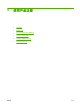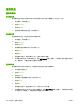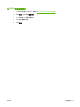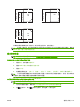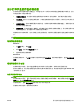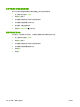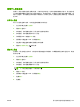HP Color LaserJet CM6040/CM6030 MFP Series-User Guide
用于打印作业的作业存储功能
您可以将打印作业保存在产品硬盘上,而不进行打印。然后您可以随时通过控制面板打印该作业。为打
印作业提供以下作业存储功能:
●
审阅待打印作业:此功能可使您迅速简便地打印并审阅一份作业副本,然后再打印更多份作业。
●
个人作业:在将个人作业发送到设备时,只有在控制面板中提供了必需的个人识别号 (PIN) 后才会
打印该作业。
●
快速复制作业:您可以根据需要打印多份作业,然后将作业副本存储在设备硬盘上。存储作业可使
您在以后打印多份该作业。
●
存储的作业:您可以将诸如人事表格、时间表或日历之类的作业存储在设备上,并允许其他用户随
时打印这些作业。还可使用 PIN 对存储作业加以保护。
请按本部分中的说明操作,访问计算机上的作业存储功能。请参阅与您要创建的作业类型相符的说明部
分。
注意: 如果关闭设备,则将删除所有的快速复印作业、审阅待打印作业和个人作业。
访问作业存储功能
Windows
1.
在文件菜单上,单击打印。
2.
单击属性,然后单击作业存储选项卡。
3.
选择所需的作业存储模式。
Macintosh
在较新驱动程序中: 从 打印对话框的下拉菜单中选择 作业存储。在较旧驱动程序中,选择 打印机特定
选项。
使用审阅待打印功能
利用审阅待打印功能,您可以迅速简便地打印并审阅一份作业副本,然后再打印更多份作业。
要永久存储作业,防止设备在需要空间完成其它操作时删除此作业,请在驱动程序中选择 Stored Job
(存储的作业)选项。
创建审阅待打印作业
注意: 如果设备需要更多空间存储较新的审阅待打印作业,则设备会从最早的作业开始,删除存储的
其它审阅待打印作业。 要永久存储作业并防止设备在需要空间时将其删除,请在驱动程序中选择存储的
作业选项,而不是审阅待打印选项。
在驱动程序中,选择 审阅待打印选项并键入用户名和作业名称。
设备将打印该作业的一份副本以供您审阅。
ZHCN
用于打印作业的作业存储功能
121